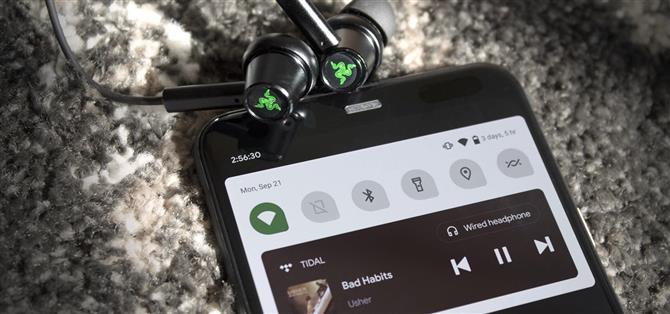Az Android 11 új gyorsbeállítási médiavezérlőinek kipróbálása és a vélemény megalkotása közben észreveszi a lejátszón az egyik új változtatást. Például, ha elhúzza a vezérlők mini verzióját, a zene tovább játszik, és a lejátszó továbbra is megjelenik a kibővített nézetben.
Korábban csak elutasíthatja a média értesítést, amikor befejezte a zenelejátszást. Most még mindig ellophatja a kisebb hordozóvezérlőket, de amikor kétszer lehúzza a Gyorsbeállítások menü teljes kibontásához, a nagyobb vezérlők még mindig ott vannak. Tehát függetlenül attól, hogy kínos zenét játszottál, és el akarod semmisíteni a bizonyítékokat, vagy csak szeretnéd rendben tartani a dolgokat, megmutatom, hogy kétféleképpen zárhatod le teljesen az Android 11-es médiaszakaszt.
- Ne hagyja ki: Hogyan tilthatja le a képernyőfelvétel jelzőt Android 11-en
1. módszer: Tiltsa le a tartósan kibővített vezérlőket
Csúsztassa lefelé kétszer a képernyő tetejét a kibővített Gyorsbeállítások megjelenítéséhez. Itt csúsztassa jobbra vagy jobbra az adathordozó-vezérlőket, majd érintse meg a fogaskerék ikont.

Új képernyő jelenik meg. Itt engedélyezze a „Lejátszó elrejtése, amikor a média munkamenet befejeződött” melletti kapcsolót, és koppintson a bal felső sarokban lévő hátsó nyílra.
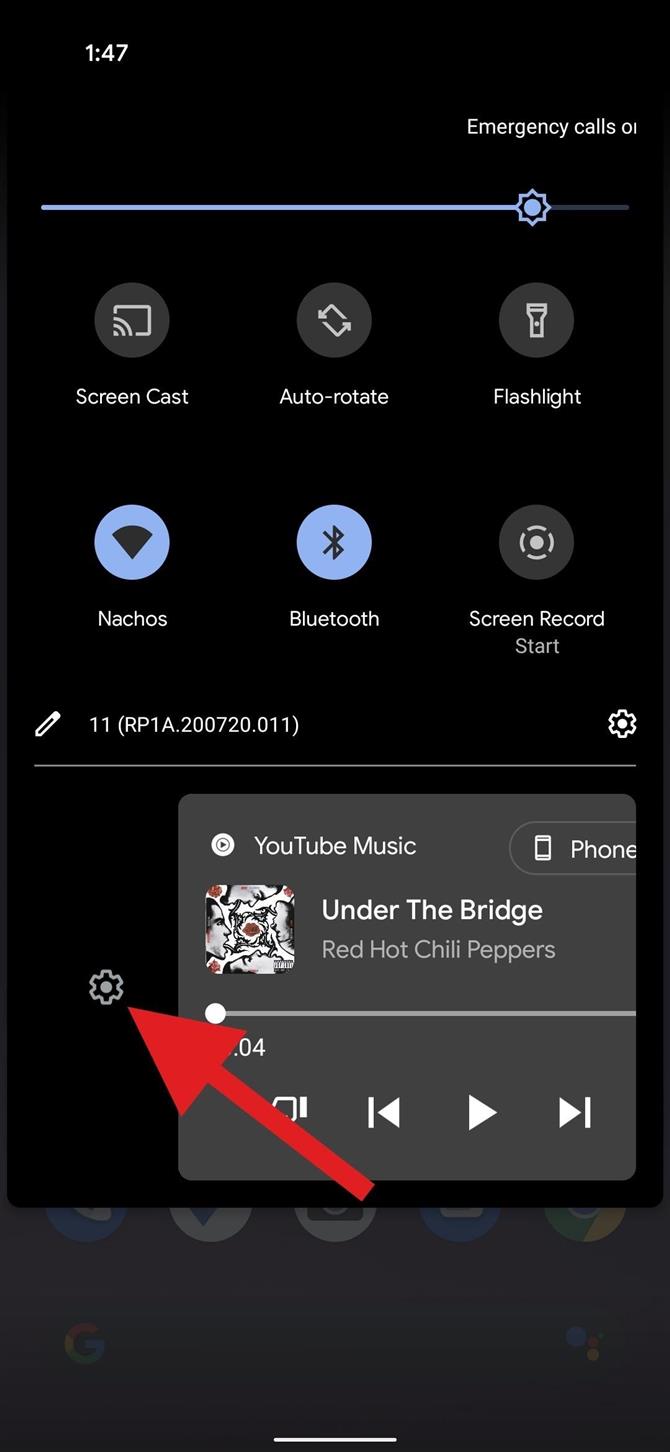
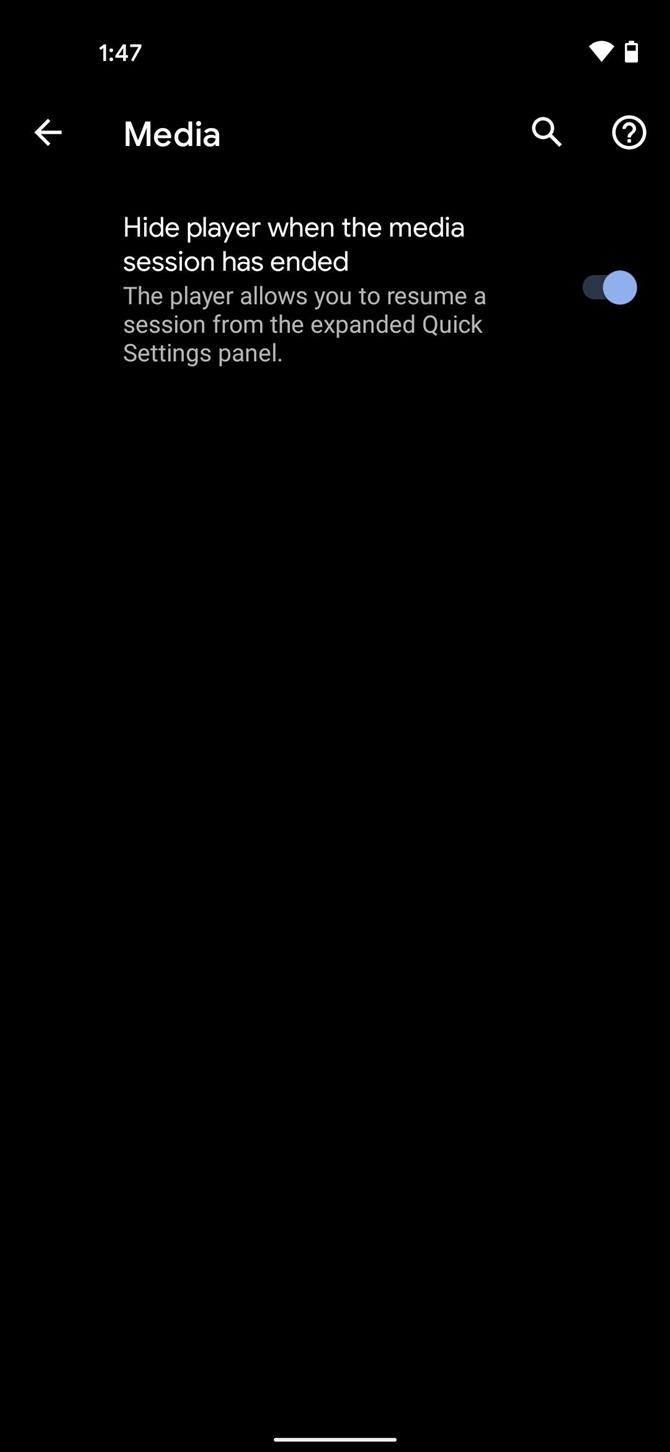
Most, amikor elveti a médiavezérlőket a mini Gyorsbeállítások nézetből, a kibővített Gyorsbeállításokból is el fogja őket vetni. Ezenkívül, amikor a média munkamenet befejeződött (például a lejátszási lista vagy a podcast végén), a lejátszó mindkét helyről bezárul.
2. módszer: Egyszeri javításra kényszerítve állítsa le a zenelejátszót
De előfordulhat, hogy nem akarja megváltoztatni az alapértelmezett viselkedést, mivel ennek az új funkciónak a lényege, hogy a lejátszási listát könnyedén folytathatja, miután egy ideig szünetel. Tehát rendelkezésünkre áll egy második módszer, amely akkor működne a legjobban, ha csak egy közelmúltbeli médiaszakasz kínos maradványait szeretné megszabadítani.
Tehát nyissa meg az Áttekintés menüt a többfeladatos gesztus vagy a legújabb alkalmazások gomb segítségével, majd görgessen vízszintesen, amíg meg nem találja a megsértő zenelejátszó alkalmazást. Koppintson a kártya tetején található ikonra, és válassza az „Alkalmazásadatok” lehetőséget. Ebből a menüből válassza a „Kényszer leállítás” lehetőséget, amely eltávolítja a média vezérlőket a Gyorsbeállítások mindkét nézetéből.

Tartsa biztonságban a kapcsolatot havi számla nélkül. Szerezzen egy életre szóló előfizetést az összes eszközére a VPN Unlimited szolgáltatásra egyszeri vásárlással az új Android How Shop-ból, és regionális korlátozások nélkül nézze meg a Hulu vagy a Netflix szolgáltatást.
Vásárlás most (80% kedvezmény)>